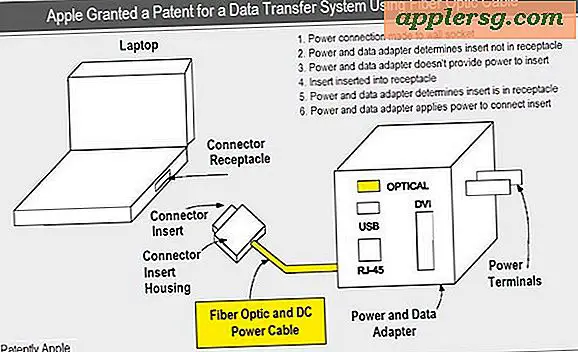Hoe een volledige desktop-website in Safari voor iPhone te bekijken
 De meeste iPhone-gebruikers lezen en gebruiken graag websites die speciaal zijn ontworpen voor mobiel gebruik, waardoor de gebruikerservaring wordt vereenvoudigd en de aandacht meer wordt gericht. Aangezien veel websites detecteren dat u een iPhone gebruikt en automatisch een mobiele site bedienen (inclusief de onze) op de standaarddesktopsite, is er niet veel betrokkenheid vereist van de gebruiker. Hoewel dit over het algemeen heel goed is, willen gebruikers soms de volledige desktopversie van een website op hun iPhone zien of gebruiken, en dat is wat een nieuwe functie in iOS Safari mogelijk maakt.
De meeste iPhone-gebruikers lezen en gebruiken graag websites die speciaal zijn ontworpen voor mobiel gebruik, waardoor de gebruikerservaring wordt vereenvoudigd en de aandacht meer wordt gericht. Aangezien veel websites detecteren dat u een iPhone gebruikt en automatisch een mobiele site bedienen (inclusief de onze) op de standaarddesktopsite, is er niet veel betrokkenheid vereist van de gebruiker. Hoewel dit over het algemeen heel goed is, willen gebruikers soms de volledige desktopversie van een website op hun iPhone zien of gebruiken, en dat is wat een nieuwe functie in iOS Safari mogelijk maakt.
De mogelijkheid om over te schakelen van een mobiele naar een desktop-site is echt bedoeld voor de iPhone en iPod touch, hoewel de verzoekfunctie in Safari ook op de iPad bestaat. Omdat de meeste websites standaard een volledige desktopsite op de iPad serveren, is het daar wat minder handig.
Vraag een desktopsite aan en wissel van een mobiele site op Safari voor iPhone
Dit is voor iOS 7 en iOS 8, je zult zien dat het iets anders is bij het aanvragen van een desktopsite in Safari op iOS 9.
- Vanuit Safari laadt u de mobiele website-versie waarnaar u wilt overschakelen naar een desktop-site
- Tik op de URL-balk en trek met een veeggebaar omlaag van direct onder de URL-balk om de menu-opties te tonen
- Kies 'Bureaubladsite aanvragen' en laat de huidige webpagina herladen naar de volledige desktopversie van die site

Dit is bijvoorbeeld hoe dit eruitziet op uw favoriete website aller tijden, OSXDaily.com. Neertrekken op de URL-balk en de optie voor de bureaubladoptie op aanvraag kiezen:

En hier zijn de voor en na, met de vereenvoudigde mobiele versie van de website zichtbaar aan de linkerkant, en de volledige "Desktop" -versie van de site zichtbaar aan de rechterkant:

Nogmaals, de meeste gebruikers zullen sterk de voorkeur geven aan mobiele versies van in feite alle websites, omdat ze meestal gemakkelijker te gebruiken en te lezen zijn op kleinere schermen. Desondanks is een desktopsite soms om verschillende redenen wenselijk, of het nu gaat om toegang tot een specifiek kenmerk van een website, persoonlijke voorkeur of, voor ontwikkelaars en ontwerpers, voor het oplossen van problemen.
Houd er rekening mee dat als u gedeeltelijk op een bepaalde mobiele site bent gescrold, u tweemaal op de URL-balk moet tikken. De eerste keer tikken maakt de navigatieknoppen van Safari zichtbaar en met de tik op de tweede URL-balk kan het URL-veld worden bewerkt of, voor de doeleinden hier, de mogelijkheid om de desktopsite op te halen en aan te vragen.
Het is de moeite waard te vermelden dat de functie Verzoek niet op beide manieren werkt. Dat lijkt misschien een vergissing, maar het is omdat Safari voor iPhone automatisch de iPhone-specifieke user-agent zal doorsturen wanneer de URL of website opnieuw wordt bezocht, waardoor de mobiele versie van de gegeven website opnieuw wordt geladen. Als u daarom een desktopsite hebt aangevraagd en wilt overschakelen naar de mobiele weergave in Safari voor iPhone of iPod touch, hoeft u alleen dat browsertabblad te sluiten en de URL opnieuw te openen. Het is niet nodig om specifiek de URL opnieuw te openen. vraag een mobiele site aan. Geïnteresseerden kunnen dit effect op een desktopcomputer nabootsen door de browsergebruikersagent te veranderen in een mobiel apparaat of een desktopapparaat.